© Diego Thomazini/Shutterstock.com
นักเล่นเกมคอนโซลไม่เลือกผู้ที่เล่นวิดีโอเกมบนโทรศัพท์มือถืออีกต่อไป (โดยส่วนใหญ่) ด้วยโปรเซสเซอร์ที่อัปเดตและความละเอียดหน้าจอ เกมเมอร์ทั่วโลกสามารถเพลิดเพลินกับเกมมือถือมากมาย เช่น Genshin Impact และแม้แต่ Fortnite (คุณสามารถเล่นเกม Xbox บนโทรศัพท์ของคุณได้ด้วย) โชคดีที่ผู้ผลิต iOS ได้ยินคำอ้อนวอนของเกมเมอร์บนมือถือและเพิ่มฟังก์ชันการทำงานของ Xbox Controller ให้กับ iPhone
หากคุณไม่แน่ใจว่าจะเชื่อมต่อคอนโทรลเลอร์ Xbox ของคุณกับ iPhone ได้อย่างไร ไม่ต้องกังวล เราจะแสดงให้คุณเห็นในอีกสักครู่ นอกจากนี้ เรายังจะสำรวจคุณลักษณะและเกมที่ค่อนข้างประณีตเพื่อทำให้ประสบการณ์การเล่นเกมของคุณดียิ่งขึ้นไปอีก

ความเข้ากันได้ของคอนโทรลเลอร์ Xbox และ iPhone
เราไม่ต้องการแนะนำคุณเกี่ยวกับบทช่วยสอนด้านล่างโดยไม่ได้ตรวจสอบให้แน่ใจก่อนว่าทุกอย่างเป็นไปตาม งาน. คอนโทรลเลอร์ Xbox บางรุ่นอาจไม่รองรับ iPhone และ iOS บางเวอร์ชันอาจไม่รองรับคอนโทรลเลอร์ Xbox
ดังนั้น ก่อนที่คุณจะพยายามเชื่อมต่ออุปกรณ์ทั้งสอง โปรดอ่านหัวข้อเหล่านี้อย่างละเอียดและตรวจสอบให้แน่ใจว่าเทคโนโลยีของคุณตรงตามข้อกำหนดทั้งหมด
คอนโทรลเลอร์ Xbox ที่ใช้งานร่วมกันได้
ขออภัย คุณอาจต้องอัปเกรดคอนโทรลเลอร์ Xbox ของคุณก่อน จึงจะสามารถเริ่มเล่นเกมบนมือถือได้อย่างมีไหวพริบ ก่อนที่คุณจะเรียกใช้ GameStop หรือ Amazon ดูว่าคุณมีหนึ่งในคอนโทรลเลอร์ Xbox ที่เข้ากันได้กับ iPhone เหล่านี้หรือไม่:
iPhone ที่เข้ากันได้
ตอนนี้ ตรวจสอบให้แน่ใจว่า iPhone ของคุณจะทำงานร่วมกับคอนโทรลเลอร์ Xbox. แม้ว่า iPhone ส่วนใหญ่ในปัจจุบันจะใช้งานร่วมกันได้ แต่คุณจะต้องแน่ใจว่าคุณใช้ iOS 13 หรือใหม่กว่า iPhone รุ่นเก่าบางรุ่นไม่สามารถอัปเดตได้อีกต่อไป ทำตามขั้นตอนเหล่านี้เพื่อตรวจสอบเวอร์ชันระบบปฏิบัติการของ iPhone:
เปิดการตั้งค่าแล้วแตะทั่วไปแตะเกี่ยวกับตรวจสอบเวอร์ชัน iOS
หากคุณไม่ได้ใช้ iOS 13 เป็นอย่างน้อย ให้ลองทำการอัปเดต ไปที่ การตั้งค่า> ทั่วไป> การอัปเดตซอฟต์แวร์ จากนั้น ตรวจสอบให้แน่ใจว่าโทรศัพท์ของคุณเชื่อมต่อกับ Wi-Fi และมีอายุการใช้งานแบตเตอรี่ที่เพียงพอ
วิธีเชื่อมต่อ Xbox Controller กับ iPhone
การหลีกเลี่ยงปัญหาความเข้ากันได้ที่อาจเกิดขึ้น ก็ถึงเวลาที่จะเริ่มจับคู่ ! เพียงไม่กี่ขั้นตอนในการเชื่อมต่อคอนโทรลเลอร์ Xbox กับ iPhone ของคุณ เปิดคอนโทรลเลอร์ Xbox ของคุณโดยกดปุ่ม Xbox และทำสิ่งนี้:
หมายเหตุ: หลังจากที่คุณจับคู่คอนโทรลเลอร์ในครั้งแรก คุณจะไม่สามารถแตะคอนโทรลเลอร์ Xbox ในการตั้งค่าบลูทูธของ iPhone และ เชื่อมต่อโดยอัตโนมัติ
ขั้นตอนที่ 1: กดปุ่มจับคู่ Xbox
เมื่อคอนโทรลเลอร์ Xbox ของคุณชาร์จและพร้อมจับคู่ ให้กด ปุ่มจับคู่
ปุ่มจับคู่มีคลื่น Wi-Fi สามคลื่นที่ด้านหลังของตัวควบคุม
©”TNGD”.com
คำแนะนำที่เป็นประโยชน์: หากคุณมีปัญหาในการค้นหา ให้ดูที่กันชนด้านซ้าย ปุ่ม. ที่เป็นปุ่มข้างๆ
ขั้นตอนที่ 2: เปิดการตั้งค่าบลูทูธใน iPhone ของคุณ
ตอนนี้ หยิบ iPhone ของคุณแล้วเปิดแอปการตั้งค่า จากนั้นแตะ บลูทูธ
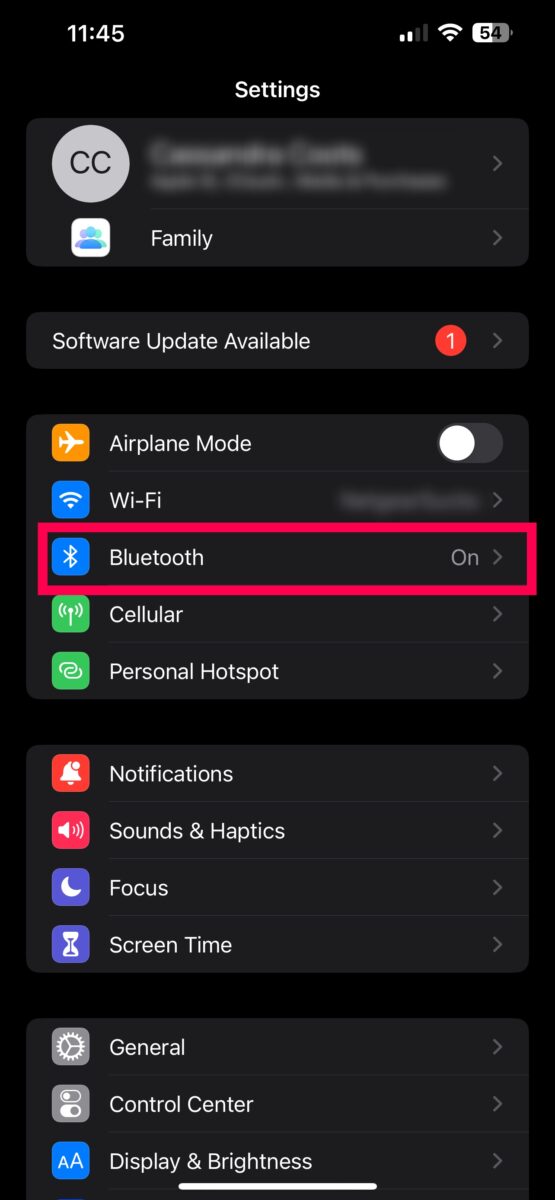 ไปที่ Bluetooth ภายใต้การตั้งค่า
ไปที่ Bluetooth ภายใต้การตั้งค่า
©”TNGD”.com
หมายเหตุ: สลับปิดและเปิด Bluetooth หากคุณไม่เห็นวงกลมหมุนที่ด้านล่างของ หน้าถัดจาก อุปกรณ์อื่นๆ การสลับสวิตช์เป็นการบอกให้ iPhone ค้นหาอุปกรณ์บลูทูธที่เข้ากันได้
ขั้นตอนที่ 3: แตะตัวควบคุม Xbox
ใต้รายการอุปกรณ์บลูทูธที่เชื่อมต่อ คุณจะเห็นอุปกรณ์ใหม่ ในส่วนอุปกรณ์ที่มี แตะคอนโทรลเลอร์ Xbox ของคุณ
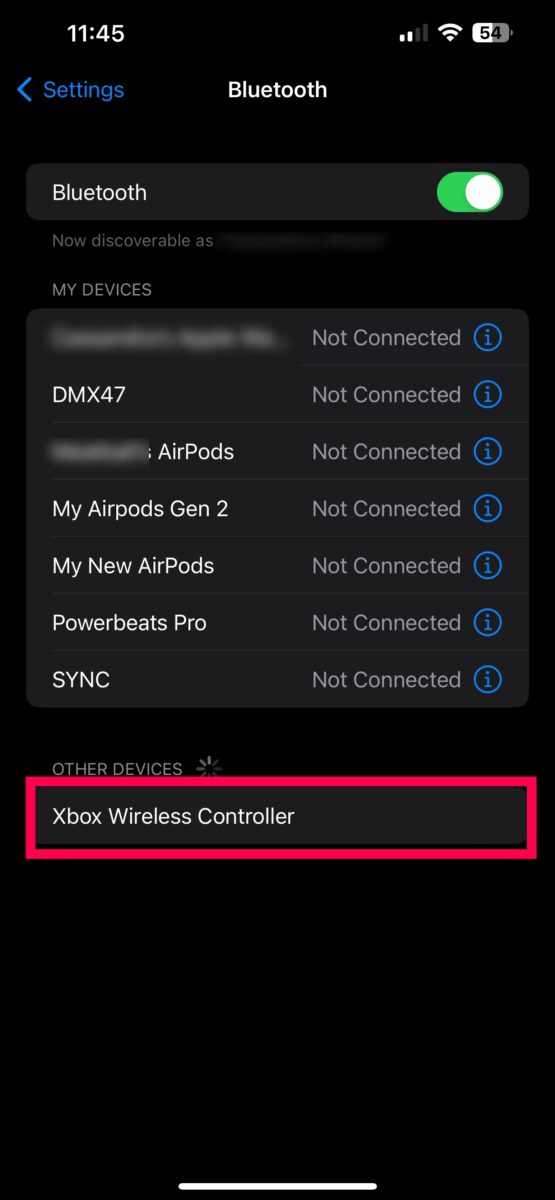 เลื่อนลงแล้วแตะ Xbox Wireless Controller
เลื่อนลงแล้วแตะ Xbox Wireless Controller
©”TNGD”.com
ตอนนี้ คุณสามารถเปิดแอปและเริ่มเล่นเกมมือถือที่คุณชื่นชอบได้แล้ว
การแก้ไขปัญหาตัวควบคุม Xbox และ iPhone
การเชื่อมต่อตัวควบคุม Xbox กับ iPhone ของคุณใช้เวลาเพียงสามขั้นตอน น่าเสียดายที่มันไม่ใช่กระบวนการที่ราบรื่นเสมอไป หากคุณมีปัญหากับคอนโทรลเลอร์ Xbox และการเชื่อมต่อกับ iPhone ให้ทำตามขั้นตอนต่อไปนี้เพื่อแก้ไข
คอนโทรลเลอร์ Xbox หยุดการเชื่อมต่อกับ iPhone
ปัญหาทั่วไปอย่างหนึ่งที่คุณ’มักจะพบเมื่อพยายามจับคู่คอนโทรลเลอร์ Xbox และ iPhone ขาดการเชื่อมต่ออย่างต่อเนื่อง คุณกำลังเล่นเกม แล้วจู่ๆ คอนโทรลเลอร์ของคุณก็ตัดการเชื่อมต่อ มันไม่สนุก แต่แก้ไขได้ง่าย ลองแก้ไขปัญหานี้:
ปิดและเปิดคอนโทรลเลอร์ Xbox ใหม่ (กดปุ่ม Xbox ค้างไว้หลายวินาที) ปิด iPhone แล้วเปิดใหม่ เลิกใช้คอนโทรลเลอร์ Xbox (ปุ่มการตั้งค่า>บลูทูธ>i ถัดจาก controller>ลืมอุปกรณ์) จากนั้นจับคู่อีกครั้ง
คอนโทรลเลอร์ Xbox ของคุณต้องการการอัปเดต
ปัญหาบางอย่าง เช่น ต้องใช้พินในการเชื่อมต่อหรือปุ่มทำงานไม่ถูกต้อง (เช่น ปุ่ม A ทำในสิ่งที่บัมเปอร์ด้านขวาควรทำ) หมายความว่าคุณต้องการ เพื่ออัปเดตคอนโทรลเลอร์ Xbox ของคุณ
ทำเช่นนี้เพื่ออัปเดตคอนโทรลเลอร์ Xbox ของคุณ:
หมายเหตุ: คำแนะนำอาจแตกต่างกันไปขึ้นอยู่กับคอนโทรลเลอร์หรือว่าคุณใช้พีซีหรือ Xbox หากขั้นตอนของเราไม่ได้ผล คุณจะพบตัวเลือกเพิ่มเติมใน เว็บไซต์ Microsoft
เสียบคอนโทรลเลอร์เข้ากับ Xbox
คอนโทรลเลอร์ Xbox ไม่แสดงในอุปกรณ์ที่ใช้งานได้
ปัญหาทั่วไปอีกประการที่หลายคนพบคือคอนโทรลเลอร์ Xbox จะไม่ปรากฏในรายการอุปกรณ์ที่พร้อมใช้งาน อย่างไรก็ตาม การแก้ไขปัญหานั้นค่อนข้างง่าย
คำแนะนำแรกนี้อาจฟังดูชัดเจนไปหน่อย แต่เรารับรองกับคุณว่าบางครั้งก็ไม่เป็นเช่นนั้น คอนโทรลเลอร์ Xbox ของคุณอาจปรากฏเป็นชุดตัวเลขและตัวอักษรแบบสุ่ม หากคุณเห็นอุปกรณ์แบบสุ่ม ให้ปิดโหมดจับคู่บนตัวควบคุม Xbox ของคุณ หากอุปกรณ์หายไป แสดงว่าเป็นคอนโทรลเลอร์ Xbox ของคุณ ตั้งค่าให้อยู่ในโหมดจับคู่ แล้วแตะเพื่อเชื่อมต่อคอนโทรลเลอร์กับ iPhone ของคุณ
จากนั้น ตรวจสอบขั้นตอนในส่วนแรกของเราเพื่อให้แน่ใจว่าอุปกรณ์ของคุณเข้ากันได้ คุณอาจต้องอัปเดตโทรศัพท์ อัปเดตคอนโทรลเลอร์ หรือรับเทคโนโลยีใหม่ (เราหวังว่าจะไม่เป็นเช่นนั้น แต่เราชอบเทคโนโลยีใหม่ด้วย)
การเล่นเกมบนมือถือสนุกยิ่งขึ้นด้วยคอนโทรลเลอร์
อย่างที่คุณเห็น การเชื่อมต่อคอนโทรลเลอร์ Xbox กับ iPhone ของคุณนั้นง่ายมาก แม้ว่าคุณจะไม่มีฟังก์ชันการทำงานทั้งหมดที่คอนโทรลเลอร์มีกับ Xbox แต่คุณก็ยังสามารถเพลิดเพลินกับเกมบนมือถือได้ การจับคู่คอนโทรลเลอร์ของคุณกับ iPhone ทำได้ง่ายเพียงแค่ทำให้ทุกอย่างอยู่ในโหมดจับคู่และเชื่อมต่อ แน่นอน หากคุณมีปัญหาใดๆ ให้ดูที่ส่วนการแก้ปัญหาด้านบน
วิธีเชื่อมต่อคอนโทรลเลอร์ Xbox กับ iPhone ใน 3 ขั้นตอนด้วยคำถามที่พบบ่อยเกี่ยวกับรูปภาพ (คำถามที่พบบ่อย)
เกม iPhone ทั้งหมดเข้ากันได้กับคอนโทรลเลอร์ Xbox หรือไม่
ขออภัย ไม่ เกม iOS บางเกมจะไม่ทำงานกับคอนโทรลเลอร์ Xbox ของคุณ หากคุณต้องการรายชื่อเกมที่รองรับที่อัปเดต คลิกที่นี่
ฉันสามารถใช้คอนโทรลเลอร์ Xbox สำหรับการเล่นระยะไกลของ Xbox บน iPhone ของฉันได้หรือไม่
ได้ หากคุณดาวน์โหลดแอป Xbox และต้องการเล่นจากระยะไกล คุณสามารถใช้ตัวควบคุมและแอป Xbox บน iPhone ได้
เหตุใดแบตเตอรี่ของฉันจึงหมดเร็วขึ้นเมื่อเชื่อมต่อตัวควบคุม
เมื่อคุณใช้คอนโทรลเลอร์ Xbox กับ iPhone จะทำให้แบตเตอรี่หมดเร็วขึ้นเล็กน้อย กรณีนี้เกิดขึ้นเนื่องจาก iPhone ของคุณใช้ทรัพยากรเพื่อรักษาการเชื่อมต่อขณะเล่นเกม
ฉันจะเลิกจับคู่คอนโทรลเลอร์ Xbox กับ iPhone ได้อย่างไร
หากคุณ ต้องเลิกจับคู่อุปกรณ์ของคุณ คุณทำได้ เปิดแอปการตั้งค่าบน iPhone แล้วแตะ บลูทูธ แตะปุ่ม i ทางด้านขวาของตัวควบคุม Xbox จากนั้นแตะ ลืมอุปกรณ์
ตัวควบคุม Xbox ของคุณจะหายไปจากรายการ
ฉันสามารถใช้ตัวควบคุม Xbox กับ iPhone ที่ไม่ใช่เกมได้ไหม แอปหรือไม่
ไม่ คอนโทรลเลอร์ Xbox ใช้งานได้กับบางแอปพลิเคชันเท่านั้น ในขณะที่เขียน เฉพาะแอปเกมเท่านั้นที่เข้ากันได้กับคอนโทรลเลอร์
